多表格数据汇总可以使用透视表,使用函数,今天office教程网分享一个通过合并计算完成多表格数据汇总方法,合并计算分为两种情况,一种情况是:多个表格类别一致数据不同,另一种情况......
2021-11-25 138 excel合并计算 excel多表格数据汇总求和
在我们平时使用Excel表格办公时,经常会录入很多身份证信息,为了保护个人隐私,很多时候会选择隐藏身份证中的生日,那么这是如何做到的呢?下面我们就来看一下。
首先打开一个带有身份证信息的表格:
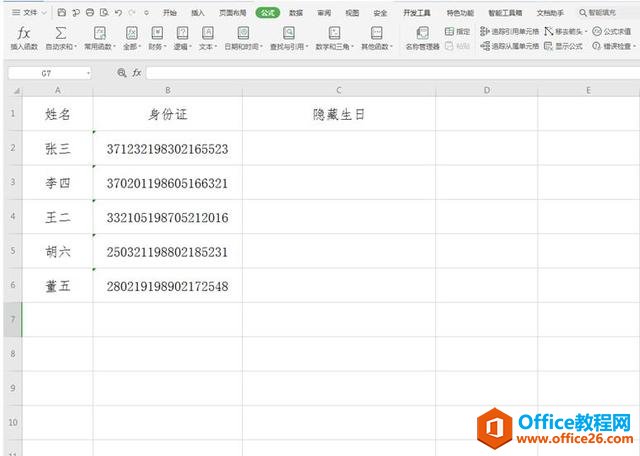
选中C2单元格,点击工具栏上的【公式】选项,在下拉菜单中选择【插入函数】:
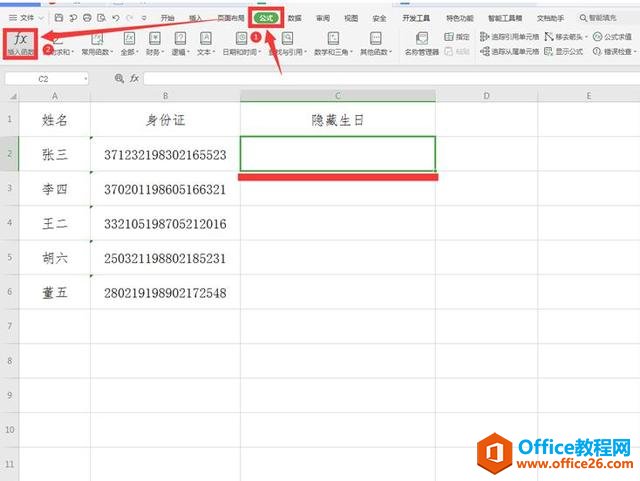
在弹出的插入函数对话框中,“选择类别”选择“全部”,函数选择“REPLACE”,点击确定:
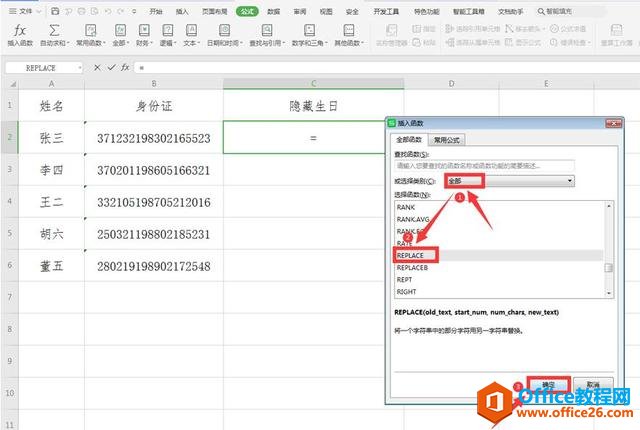
在函数参数对话框中,“原字符串”单击B2单元格,开始位置选择“9”,字符个数输入“6”,数字符串填入“******”,最后单击确定:
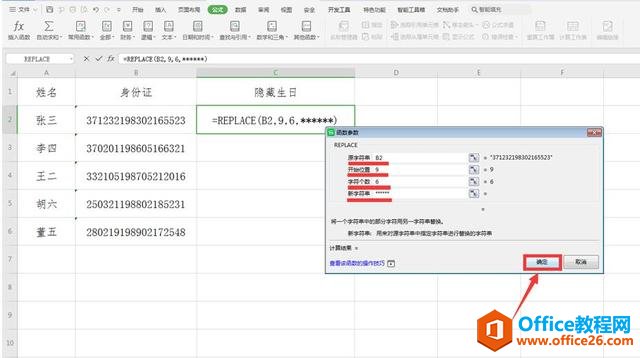
这样第一个身份证的生日信息完成隐藏,我们将鼠标光标移动到该单元格右下角,待光标变成黑十字,向下拖动:
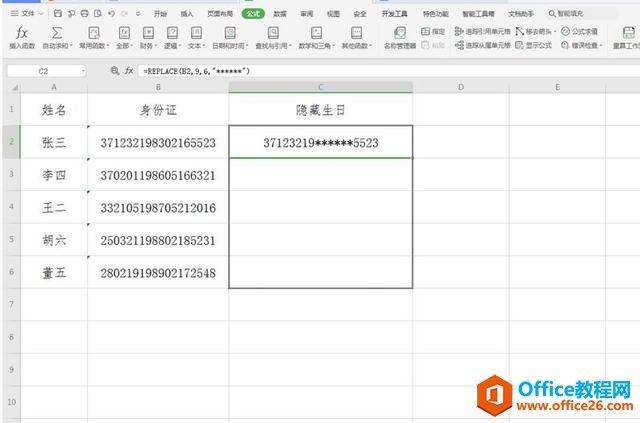
最后所有的身份证信息全部完成隐藏:
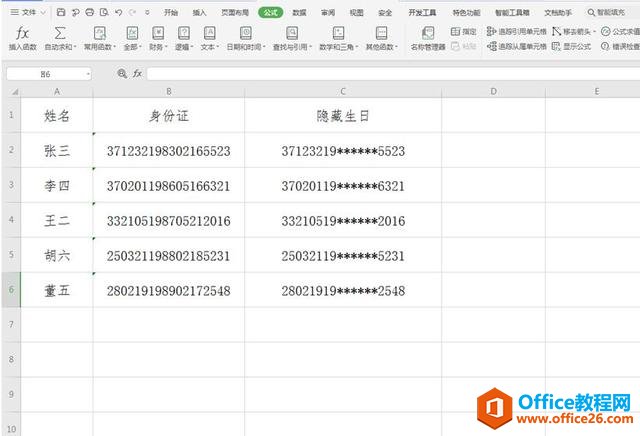
标签: Excel隐藏身份证号里的生日
相关文章

多表格数据汇总可以使用透视表,使用函数,今天office教程网分享一个通过合并计算完成多表格数据汇总方法,合并计算分为两种情况,一种情况是:多个表格类别一致数据不同,另一种情况......
2021-11-25 138 excel合并计算 excel多表格数据汇总求和

Excel图表在工作中常用主要有簇状柱形图、堆积柱形图、百分比堆积柱形图等、条形图、折线图、饼图、气泡图、雷达图等,以及多种类型图表的混合使用。不同的图表具有不同的特点,也具有......
2021-11-25 406 excel图表类型

垂直区域|水平区域|混合区域|不连接区域|填充Excel区域|移动Excel区域|拷贝EXCEL区域Excel区域是由多个单元格组成的集合。本文将会从下面的5个知识点来介绍如何使用excel区域。区域......
2021-11-25 465 Excel区域知识

Excel文件选项卡|Excel快速访问工具栏|ExcelRibbon功能区|Excel视图切换|excel行列|Excel状态栏|Excel帮助文档本节将对Excel的工作窗口中的不同组件做简要的介绍。下面逐一介绍每个窗口组件......
2021-11-25 265 Excel工作窗口

隐藏或最小化Ribbon功能区|新建excelRibbon选项卡和组|重命名Ribbon选项卡|添加Excel命令到新建组|重置excelRibbon功能区|设置Excel快速访问工具栏ExcelRibbon功能是微软Excel里最重要的功能组......
2021-11-25 328 Ribbon功能区 Ribbon功能组件